MicroSD A nu este definită date. Computerul nu vede cartela de memorie: SD, MINISD, MicroSD. Ce să fac?
Nu este un secret că mulți utilizatori de dispozitive mobile se confruntă cu problema eșecurilor atunci când cardul de memorie din dispozitiv nu este definit sau datele pe acesta este fie deteriorat, fie din anumite motive că acestea sunt distruse. Acesta este locul în care căutarea unei soluții începe să restabilească memoria cartelei de memorie. În același timp, în mod natural, toată lumea dorește nu numai cardul câștigat, ci și dosarele de pe ea au rămas. Face ca acesta să nu fie atât de dificil, deoarece poate părea la prima vedere.
De ce apar defecțiunile cardului de memorie?
Din păcate, motivele de eșecuri în lucrarea de carduri de memorie detașabile de orice tip pot fi destul de multe. Să nu mai vorbim de unele acțiuni incorecte ale utilizatorului însuși, cum ar fi ștergerea accidentală a datelor, poate exista o deteriorare fizică a cardului, uzura obișnuită după expirarea duratei de viață și chiar a problemelor în funcționarea microcontrolerului de control.
Și cum să restaurezi pentru orice problemă de variantă, puteți găsi soluții universale legate de utilizarea oricărui hardware sau software.
Este posibil să restaurați cartela de memorie?
În general, este necesar să se distingă clar situațiile în care doriți să restaurați numai fișierele sau când trebuie să restaurați performanța cardului. Acestea sunt două lucruri diferite. În consecință, soluția la întrebarea modului de restaurare a cartelei de memorie la telefon, în fiecare caz va fi a ta.

Metoda software care implică programe speciale este mai simplă în comparație cu hardware-ul când microcontrolerul eșuează. Cu toate acestea, problema problemei va începe de la a doua metodă, deoarece fără a defini o carte pe un computer sau laptop, nici o recuperare a datelor și să vorbească.
Cardul de memorie este deteriorat: Cum să-i restabilim performanța?
Deci, presupunem că microcontrolerul "a zburat". În acest caz, puteți uita de recuperarea datelor, deoarece harta va trebui să formuleze.
Observați, pentru acest lucru, ar trebui să se utilizeze firmware-ul special al producătorului de carduri. O altă modalitate de a face asta nu va funcționa. Când cardul se alătură unui computer sau laptop prin adaptor (cititor de carduri), în cel mai bun caz, sistemul scrie că nu există loc pe discul amovibil sau spațiul pe disc este definit ca zero. În cel mai rău caz, cartela de memorie nu este recunoscută deloc.
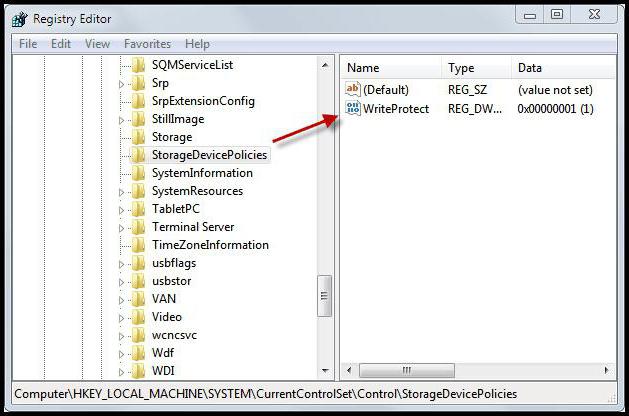
Cea mai ușoară opțiune Atunci când rezolvați întrebarea "Cum se restabilește memoria cartelei de memorie" este de a utiliza comanda regeit prin meniul "Run", unde în secțiunea HKLM mergeți la subsecțiunea sistemului și apoi pe cuvântul cheie pentru a găsi directorul STORAGEDEVICEPolici. În dreapta în fereastra trebuie să setați parametrul zero (de obicei 0x00000000 (0)). Dar o garanție de o sută la sută nu o dă.
Și cum să recuperați memoria cardului de memorie? Trebuie să utilizați valorile identificatorului echipamentului (PID) și valoarea identificatorului producător (VID), precum și luați în considerare valoarea furnizorului de cipuri (deși în majoritatea cazurilor pe care le puteți face fără ea).
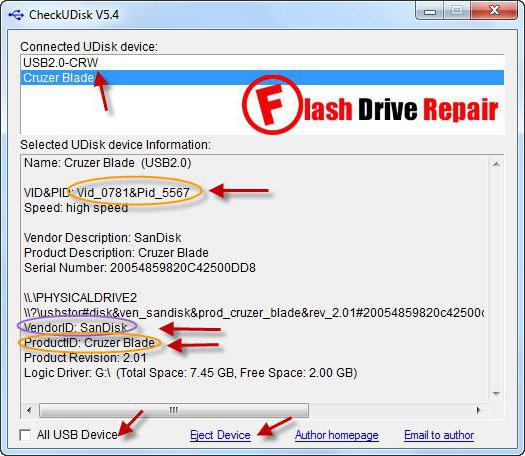
Aceste valori pot fi găsite pe cipul în sine, dar harta va trebui să fie deschisă. În principiu, dacă cardul este determinat de sistem, puteți utiliza utilitățile precum Checkudisk sau USBIBCHECK.
Acum, pe Internet, pe aceste informații, ar trebui să găsiți un firmware personalizat de controler și să îl descărcați. Dacă căutarea este dificilă, puteți utiliza serviciile de servicii online precum IFlash, unde în datele introduse este necesar să găsiți programul care vă interesează. Apoi, folosind software-ul descărcat, formatați pur și simplu cardul. Observați, fiecare astfel de program de restaurare a cardului de memorie este universal și este destinat exclusiv unui model sau un producător al dispozitivului.
Programul cel mai simplu pentru recuperarea datelor RECUVA
Acum, presupuneți că computerul este determinat și funcționează fără probleme, dar datele dorite sunt deteriorate sau lipsesc. Restaurați datele de pe cartela de memorie calea usoara Puteți cu bine-cunoscutul utilitar de recuva.
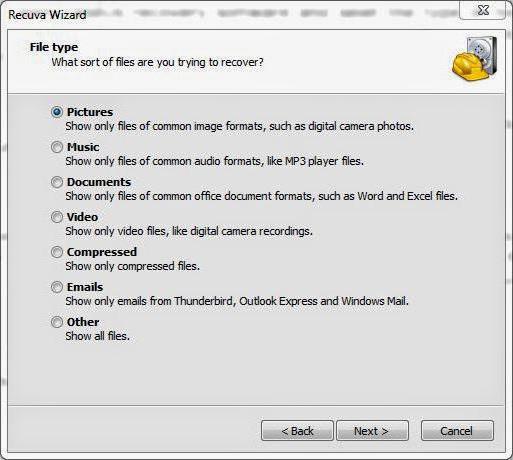
După pornirea aplicației, selectați recuperarea sau tipurile de fișiere sau marcați parametrul "Alt" (pentru a căuta întregul conținut), apoi specificați sursa (cartela de memorie). Apoi, folosim parametrul de analiză aprofundat și începem procesul de scanare.
La sfârșitul procesului, rezultatul va fi emis. Culoarea roșie reprezintă date care nu sunt supuse recuperării, galben - cele care pot fi încercate pentru a restabili, verde - restaurate fără probleme. Probabil că este deja clar că puteți restabili numai fișierele pe o cartelă de memorie numai cele indicate galbene și flori verzi. Adevărat, pentru date dubioase, un rezultat pozitiv nu este garantat.
R-studio.
Pachetul R-Studio este un utilitar mai puternic. Vă permite să restaurați datele de pe cardul de memorie chiar și cu deteriorarea suficient de puternică a fișierelor, a sistemului de fișiere sau chiar a sectoarelor de memorie a dispozitivului.
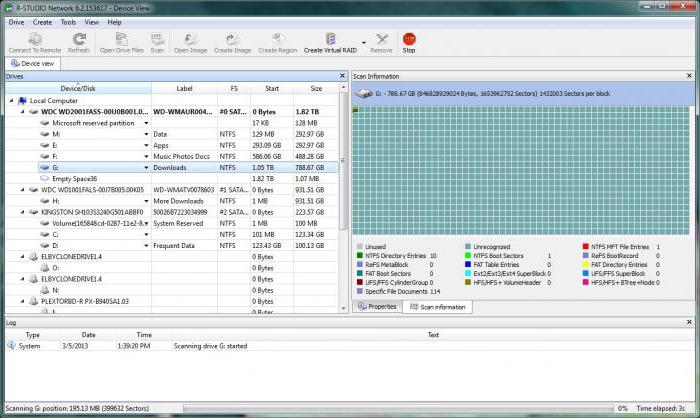
După începerea programului, selectați suportul dorit și faceți clic pe butonul Start al scanării. În fereastra pop-up care apare, puteți seta tipul de date, dimensiunea zonei de scanare etc. Rezultatele vor afișa toate secțiunile fizice și virtuale. acest aparat Cu fișiere prezente pe IT și înregistrări de boot. Dacă secțiunea a fost formatată, este evidențiată în galben. Acum rămâne doar pentru a selecta directoarele sau fișierele dorite, după care le salvați oriunde altundeva pe computer. După cum se poate de înțeles, în viitor, informațiile pot fi transferate în medii amovibile fără probleme.
Aplicație de recuperare a fișierelor Auslogic
Un alt program destul de interesant pentru a restabili o cartelă de memorie (înseamnă o parte de informații) este utilitarul de recuperare a fișierelor Auslogic.
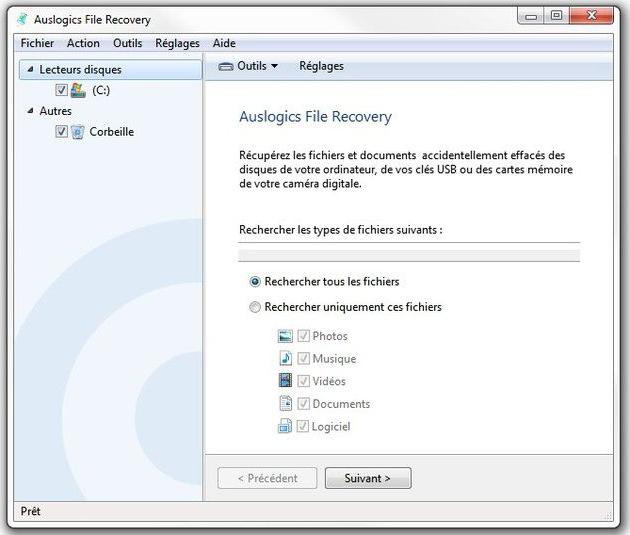
Diferența sa principală față de R-Studio este că are, astfel încât să spunem, o interfață mai simplă și mai prietenoasă, totuși, este plătită. Cu toate acestea, aplicația are o căutare convenabilă și previzualizarea rezultatelor scanării. Și acest lucru, la rândul său, ajută la restabilirea numai a ceea ce este cu adevărat necesar.
Programul Hetman Unraser
O utilitate destul de simplă, dar nu mai puțin interesantă poate fi numită pachetul Hetman Unraser, despre care știu puțini oameni.
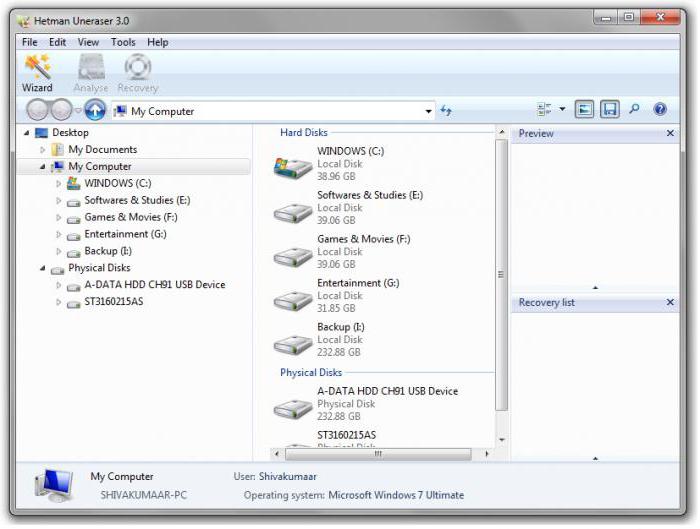
Interfața aplicației este foarte asemănătoare cu aspect Standard "Windows Explorer". Scanarea profundă chiar și cu un sistem sau secțiuni de fișiere deteriorate este implementată automat. În același timp, sunt acceptate hărți detașabile de orice tip, până la cele utilizate în camere foto sau video.
SoftPefect File Recovery Utility
Un mic program de recuperare a fișierelor SoftPerfect este cel mai potrivit pentru utilizatorii neexperimentați în cazurile cu defecțiuni mici non-critice. Dacă formatați, din păcate, utilitatea se dovedește a fi inutilă.
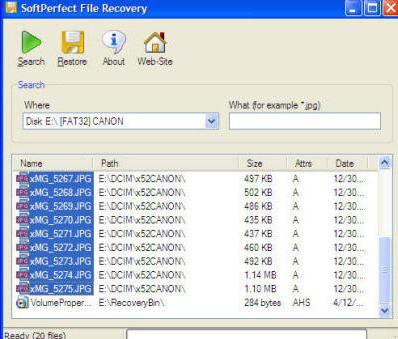
Pe de altă parte, nu este lipsită de o serie de avantaje. În primul rând, este posibilitatea de a lucra cu volume și secțiuni comprimate. În plus, acesta este distribuit complet gratuit și nu are restricții privind termenii de utilizare. Dar acest lucru, așa cum spun ei, în cazul extrem - pentru a elimina rapid problemele mici.
Programul Magic UNERASER.
Dar aplicația Magic Unsoreser, din păcate, de asemenea, un utilizator puțin cunoscut, are suficientă funcții interesante. Algoritmii de căutare și restaurare sunt practic aceleași cu programele de mai sus descrise, dar există avantaje.
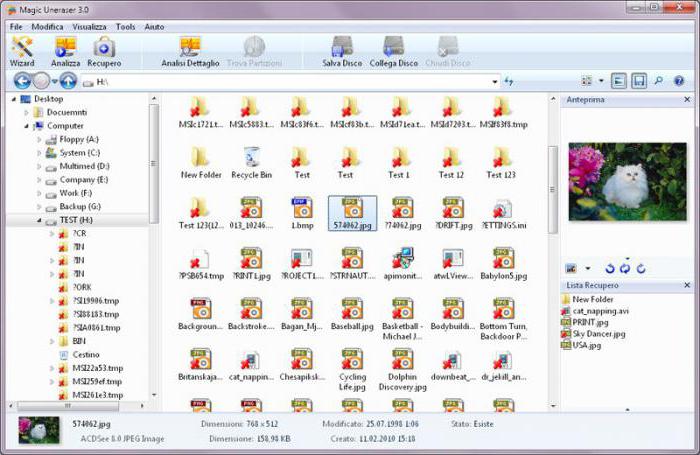
În primul rând, merită remarcat faptul că programul este capabil să găsească chiar și acele fișiere care sări peste utilitățile rămase vă permit să restaurați fișierele și folderele cu conservarea numelor și a metadatelor, dar cel mai important lucru - aplicația poate împacheta imediat Informații recuperabile în imaginile ISO, care pot fi aplicate apoi la intrări pentru orice suport detașabil.
Concluzie
Aici am revizuit pe scurt problema cum să restabilim memoria cardului de memorie. Firește, este pur și simplu imposibil să descriem toate programele concepute în aceste scopuri, astfel încât accentul sa pus pe cele mai puternice și mai populare utilități.
Dar merită să acordăm atenție faptului că este necesar să le aplicați numai în cazul performanței cardurilor în sine. Dacă problema cu transportatorul detașabil este că nu este definită sau are un volum zero, va fi necesar să începeți restaurarea memoriei sale. Dar atunci puteți aplica deja unele dintre utilitățile descrise mai sus (în special R-studio) care vă permit să restaurați orice tip de date chiar și după formatare, deoarece informațiile dorite nu merg oriunde, este pur și simplu suprascrisă în sectoarele de memorie , și numele fișierului inițial cu modificări de atribuire la începutul numelui unor caractere necitite specifice.
Recuperarea microSD în timpul nostru este un subiect foarte popular, deoarece unitățile flash se sparg foarte des și nu vreau să pierd informațiile de la ele.
Prin urmare, mulți oameni caută informații despre cel mai simplu mod de a obține informații de la transportator care nu funcționează.
Și problemele pot fi cele mai diferite - cineva are o unitate flash tocmai nu a fost restaurată, cineva are erori și așa mai departe.
Iar răspunsul la întrebarea menționată mai sus este foarte simplă - există un program special pentru recuperarea microSDși departe de unul. Utilizatorul trebuie doar să profite de cea mai potrivită.
Programe de recuperare microSD
CardRecovery.
Acest program se confruntă perfect cu recuperarea fotografiilor, a conținutului video și audio de la unitățile de informații. Din păcate, fișierele obișnuite nu restabilește, deci este destinată numai acelor unități flash care sunt utilizate în telefoanele mobile, camerele și jucătorii.
Cum se utilizează CardRecovery:
- Descărcați programul de pe acest link. Rulați-l, citiți salutul și faceți clic pe Următorul.
- Selectați o unitate flash USB în secțiunea de scrisori de unitate, tipul de dispozitiv din secțiunea "Brand de cameră și tip de fișier" (acolo am pus, de asemenea, căpușele opuse acele tipuri de fișiere care urmează să fie recuperate) și dosarul unde vor fi salvate fișiere recuperate în secțiunea Dosare de destinație. Faceți clic pe Următorul.
- Așteptăm capătul procesului de recuperare. Faceți clic pe Următorul.
- Vedem o listă de fișiere recuperate. Am pus căpușe lângă cele pe care vrem să le salvăm. Faceți clic pe Următorul B. ultima data. Procesul este finalizat.
Inspectorul PC Smart Recovery
Acesta este un program mult mai funcțional care restabilește aproape toate tipurile de fișiere astăzi. Funcționează atât pentru unitățile de hard disk nedetectate, cât și pentru medii amovibile. Pentru ao folosi, trebuie să faceți următoarele:
- Descărcați programul de pe acest link. Deschidel.
- În fereastra de pornire, selectați "Restaurați fișierele logice". Poate fi nevoie să faceți clic pe filă cu săgeată verde Până la stânga.
- În continuare trebuie să alegeți disc Pe una dintre file (poate fi printre discurile logice). Apăsați bifați în partea dreaptă.
Sugestie: Puteți afla litera și numele unității flash în Windows în "Computerul meu" ("Computer", "acest computer" în funcție de sistemul de operare).
- Selectați sectorul inițial și final. Este necesar să se facă astfel încât dimensiunea scanării să corespundă dimensiunii transportatorului. Apăsați caseta din stânga.
- Mai mult vizitați o listă a tuturor fișierelor. Verdele sunt indicate de cele care pot fi restaurate și galbene - cele care nu necesită recuperare. După aceea, trebuie să faceți clic pe pictograma floppy din stânga.
R-studio.
Pe site-ul oficial, ei scriu că astăzi este cel mai "exhaustiv" software pentru recuperarea fișierelor. Utilizatorii nu rezistă acestei concluzii. Pentru a restabili datele utilizând R-Studio, trebuie să faceți următoarele:
- Descărcați programul (aici este linkul) și executați-l.
- În secțiunea drivere, faceți clic pe suportul de pe suporturile din care vor fi restaurate datele. Secțiunea Proprietăți va conține proprietățile sale.
- Mai mult, folderele sunt afișate în secțiunea Dosare și în secțiunea Conținut - fișiere din acest dosar. Pentru a le restabili, trebuie să faceți clic pe butonul Recuperare de pe panoul superior al ferestrei programului.
Recuperare ușoară.
Mulți experți spun că este într-adevăr program bun Pentru a restabili fișierele. Puteți verifica acest lucru într-un singur mod:
- Descărcați versiunea gratuită a programului pe acest link și executați-l.
- În fereastra de pornire, faceți clic pe "Continuați". În următorii selectați "carduri de memorie".
- Încă o dată, faceți clic pe "Continuați". Selectați "Recuperarea datelor" și puneți un semn de verificare vizavi de sistemul de fișiere al acestui suport media.
- Încă o dată, faceți clic pe "Continuați". Așteptați capătul de scanare a fișierelor la distanță și o fereastră cu un raport privind lista de fișiere și foldere la distanță. Pe fiecare puteți face clic dreapta și selectați elementul "Salvați ca ...".
Setul de instrumente de memorie flash.
Acesta este un program foarte multifuncțional care, pe lângă recuperare, poate efectua, de asemenea, funcții de testare, distrugerea informațiilor confidențiale, backup. și primirea de informații detaliate despre dispozitiv.
Pentru a restabili datele, trebuie doar să selectați o unitate flash USB în secțiunea dispozitiv, faceți clic pe punctul de fișier Récovery din partea stângă și urmați toate instrucțiunile programului. Puteți descărca programul.
Prompt: Toate programele de mai sus pot fi descărcate gratuit pe resursele non-comerciale Flashboot.ru.
Uneori, unitatea flash microSD restabilește utilizarea programelor de mai sus nu este atât de netedă, așa cum vreau - pot apărea unele probleme. Ia în considerare cele mai frecvente dintre ele.
Probleme de recuperare microSD
MicroSD nu este definit
Se întâmplă că trebuie să recuperați o cartelă microSD, dar nu o vede - nu o vede. Este interesant faptul că, de obicei, acest lucru se întâmplă complet în mod neașteptat și fără motive vizibile: utilizatorul introduce din nou cardul și, brusc, calculatorul încetează să-l vadă (înainte de a fi introdus, și totul a fost bine).
În acest caz, sunt posibile trei opțiuni:
Scrisoarea numelui discului coincide cu litera discul deja conectat. Într-adevăr, este posibilă o variantă pe care un transportator de informații este deja conectată la computer și, din anumite motive, unitatea flash este notată cu aceeași literă când este conectată. În acest caz, trebuie să deschideți utilitarul standard "Managementul discului" (Win + R și introduceți "diskmgmt.msc"), pentru a selecta o unitate flash, faceți clic pe acesta cu butonul din dreapta al mouse-ului și selectați "Modificați litera discului sau calea spre disc. " După aceea, rămâne să specificați o altă literă a alfabetului latin și salvați modificările.
Nu există drivere. În unele cazuri, atât în \u200b\u200bvechiul dovedit, cât și un computer nou, cu un sistem de operare instalat, poate să nu fie șoferi pentru unii purtători. Ieșiți aici - descărcați și instalați-le. Se face cel mai bine urmând căutarea pe site-ul oficial. Puteți utiliza programul de soluții Driverpack. Puteți să o descărcați la acest link. Acesta determină ce dispozitive sunt conectate la un computer și dacă actualizările șoferului sunt pentru ele. Este convenabil ca programul în sine să determine dacă driverele sunt instalate pentru o unitate flash. Dacă acest lucru nu este cazul, acestea vor fi instalate masiv, împreună cu toată lumea. Pentru a face acest lucru, utilizatorul trebuie doar să facă clic pe fila "Drivere" din stânga și faceți clic pe butonul "Instalare automată".
De asemenea, puteți încerca să conectați cardul de memorie la un alt dispozitiv. Va da o șansă de a citi fișiere. Și utilizați programul de recuperare. De exemplu, puteți introduce un microSD în telefon și puteți restabili cardul în sine, ci întregul telefon ca transportator.
O altă problemă comună este că computerul vede o unitate flash, dar nu vede fișierele singure pe unitatea flash.
Computerul "nu vede" fișierele microSD
Aceasta înseamnă că unitatea flash în sine este determinată de computer, dar unele fișiere (sau chiar toată lumea) pe ea nu este. Utilizatorul poate considera imediat că problema în harta însăși și trebuie restabilită. Dar totul poate fi mult mai ușor.
Soluția la o astfel de problemă este verificarea calculatorului pentru viruși, în special la "Troyans" și eliminați-le. Într-adevăr, Troyan poate face fișiere ascunse. Prin urmare, activați cu îndrăzneală și utilizați antivirusul înainte de a vă da bass despre datele pierdute.
Merită să spunem că, în unele cazuri, procesul de recuperare microSD poate diferi în funcție de producătorul dispozitivului. Mai mult, vom analiza modul în care este restabilită cardul memorie microSD. diferite firme.
Recuperarea microSD a diferiților producători
MicroSD depășește recuperarea
Pentru carduri microSD. Transcend există propriul său software pentru a restabili fișierele. Se numește recuperare. Acest program ia în considerare caracteristicile individuale ale hărților acestui producător și își pot îndeplini funcțiile mult mai bine decât toate programele de mai sus. În plus față de recuperare, RECOVERX poate forma cartela și pune o parolă pe ea.
Pentru a recupera, trebuie să faceți următoarele:
- Descărcați și executați programul (aici este linkul). Selectați din meniu de mai sus Recuperarea. În fereastra programului, selectați Transcend (poate diferi în funcție de numele hărții, este implicit, așa cum este dat aici).
- Selectați tipurile de fișiere.
- Așteptați sfârșitul procesului și vedeți o listă de fișiere disponibile pentru salvare. Salvați meniul dorit utilizând meniul derulant (cel care apare după apăsarea butonului din dreapta al mouse-ului).
MicroSD Kingston se recuperează
Problema unităților flash ale acestui producător este că controlorii Phison sunt utilizați în principal în ele. Aceasta înseamnă că utilizatorul va trebui să recurgă la recuperarea la nivel scăzut. Restul căilor pot pur și simplu să nu acționeze. Dacă sunteți descris pe scurt, procesul este după cum urmează:
Determinați parametrii ID-ului Vendor și ID-ul produsului, apoi pentru a găsi utilitatea dorită pe ele. Puteți face acest lucru utilizând programul USBDEVIEW (LINK). Deschideți programul și găsiți harta dorită în listă. Vă dau clic pe butonul drept al mouse-ului și selectați elementul "Raport HTML: elemente selectate". Derulați prin fereastra care apare până când văd ID-ul furnizorului și ID-ul produsului.
Mergem la site-ul flashboot.ru/iflash/ și introduceți parametrii necesari în câmpurile corespunzătoare. Ca rezultat, vom vedea o listă a tuturor cazurilor atunci când s-au produs probleme cu acest model. Și în dreapta, în secțiunea Utilaje vor fi programe pentru recuperarea la nivel scăzut a acestui model. Utilizatorul trebuie să le încerce pe toate - de obicei pe site-urile oficiale pot fi găsite mai multe instrucțiuni detaliate pe utilizare.
Restaurarea MicroSD Kingmax.
Kingmax are, de asemenea, propriul software. Există două programe - unul pentru dispozitivele de stocare U-Drive și PD-07 și al doilea pentru Super Stick. Descărcați ambele programe. Utilizarea lor este extrem de simplă - trebuie să introduceți o unitate flash USB, executați programul și faceți clic pe unitatea dorită.
Sandisk MicroSD Recuperare
Utilizatorii scriu că, în cazul unităților SanDisk, doar formatarea completă utilizând software-ul SDformatter sau este cea mai interesantă putere de siliciu. După aceea, unitatea flash va funcționa ca fiind nouă. Utilizarea programelor este foarte simplă.
În puterea Siliconului Formatter, există o singură fereastră mică cu două butoane în general (trebuie să apăsați Format) și există mai multe opțiuni în SDFormatter, dar va fi încă suficient pentru a face clic pe butonul Format.
SmartBuy Restoration MicroSD.
Lucrul cu unitățile flash ale acestui producător se caracterizează printr-un punct interesant - dacă unitatea flash nu funcționează, puteți aștepta, până la câțiva ani și va funcționa din nou. Dacă nu doriți să așteptați, trebuie să încercați toate programele de recuperare, care vor ajunge numai pentru a găsi.
Restaurarea microSD Qumo.
Qumo microSD este renumit pentru faptul că pur și simplu mor. " Odată ce încearcă să lucreze și, după aceea, să vadă în ele cel puțin unele semne de viață vor fi foarte problematice. Unii utilizatori recomandă utilizarea programelor R-Studio și CardRecovery anterior. Dar departe în toate cazurile vor fi eficiente. Există companii speciale care sunt angajate în restaurarea unităților flash "moarte" cu metode hardware, dar astfel de servicii nu sunt percepute și, de obicei, este mai ieftin pentru a obține o nouă unitate.
Recuperare A-Data MicroSD
În acest caz, majoritatea programelor nu ajută. Cel mai bun din toate, Paragon Partition Manager Free a lucrat cu unități flash A-Data. În primul rând, în acest program, trebuie să formatați (butonul de partiție format din meniul principal) și apoi să creați o nouă secțiune goală (creați o partiție nouă).
Restaurarea microSD a OLTRAMAX.
În acest caz, ajută, de asemenea, o formă bună folosind formatorul de card SD. În unele cazuri, este posibil să restaurați unitatea la unitate folosind Alcor MP. Pot fi găsite instrucțiuni complete pentru utilizarea acestuia.
Restaurarea microSD deteriorată.
În unele cazuri, atunci când utilizați unitatea, pe ecran poate apărea o "cartelă de memorie deteriorată" sau ceva de genul ăsta. Următoarele programe sunt ajutate aici:
Prevenirea
Este mai bine să utilizați mai întâi unitatea flash USB corect, astfel încât atunci nu există nici o problemă cu defecțiunea sa. Iată câteva sfaturi pentru a vă ajuta să evitați deteriorarea microSD:
- Fă cel mai bun astfel încât unitatea nu se încadrează, nu a luptat, nu sa îndoit, nu a cedat scăderii puternice de temperatură și alte efecte care le pot deteriora.
- Evitați radiațiile ionizante (cum ar fi, de exemplu, în vehicule cu raze X).
- Nu atingeți contactele cu degetele și, în general, încercați să fie întotdeauna închise cu un capac special.
- Din când în când, petreceți defragmentarea cardului și, în general, utilizați-o în mod regulat - microSD nu-i place să se culce pe raft.
- Încercați să faceți backup din când în când, astfel încât, în cazul unei defalcări, nu pierdeți toate datele. Pentru a face acest lucru, puteți utiliza facilitățile de stocare "nor".
- Nu umpleți întregul volum al unității, lăsați acolo va exista întotdeauna un spațiu liber.
- Dacă cardul este într-un anumit dispozitiv, încercați să-l extrageți de acolo.
Vedeți alte materiale de formatare hard discuri și unități flash:
Cardul SD este un disc cumulativ detașabil care stochează datele înregistrate pe acesta vă permite să transferați informații de la un singur cititor la altul. Astfel de carduri flash sunt situate în aparatul digital, stocați imagini foto, muzică, filme, documente și așa mai departe.
Cardurile SD sunt utilizate în telefoanele mobile, tablete, gPS navigatori Și în alte dispozitive similare. Cantitatea lor de memorie poate fi de până la 2 Terabytes. Ele sunt produse în mai multe specii și dimensiuni. Formatele microSD, MINISD și SDHC sunt deosebit de populare.
Aceste dispozitive sunt configurate la o operație lungă și fiabilă, dar pierderea informațiilor din aceste carduri este adesea o problemă pentru proprietarii lor.
Care este pierderea datelor de pe card?
Problemele legate de pierderea materialelor informative se întâmplă cu orice transportator cumulativ, iar cardul SD nu este o excepție de la această regulă. Înainte de a restabili fișierele de pe un card SD, determinați cauza pierderii datelor. Poate fi:
1. O opțiune comună este considerată a fi o ștergere aleatorie a informațiilor de pe unitatea flash.
2. Procesul de formatare a unui dispozitiv digital în momentul cardurilor SD din acesta.
3. Deconectarea incorectă a cardului, adică când datele sunt transmise de la o unitate flash la un anumit echipament, utilizatorul îl scoate din conector, astfel încât structura logică a unității să fie deteriorată. Prin urmare, ar trebui să extrageți cardul atunci când nu produce nici o operațiune.
4. De asemenea, restabilirea unui card SD apare după ce aparatul foto a făcut ultimul cadru cu o unitate flash aglomerată. Acest lucru duce adesea la faptul că computerul nu poate "vedea" cardul.
5. Din cauza închiderii electrice sau a eșecului în firmware-ul echipamentului de citire eșuează controlerul în interiorul cardului.
6. Distruge mecanic al unității.
Cum să verificați capacitatea de lucru a unității flash?
Restaurare cardul SD deteriorat Începe cu verificarea funcțiilor sale. Când unitatea flash încetează să lucreze în mod normal, este însoțită de unele semne. De exemplu, există cărți care, atunci când sunt deteriorate, arată o structură incorectă de arhivă a fișierelor sau un dispozitiv digital nu poate defini o unitate flash sau cantitatea de memorie.
Dacă acest lucru sa întâmplat cu cartela dvs. de memorie, nu ar trebui să fie aruncată, ci să încercați să restaurați performanța, deoarece se întâmplă că informațiile stocate pe acesta sunt foarte valoroase și rare și nu sunt atât de ușor de găsit și de descărcare din nou (și uneori imposibile ).
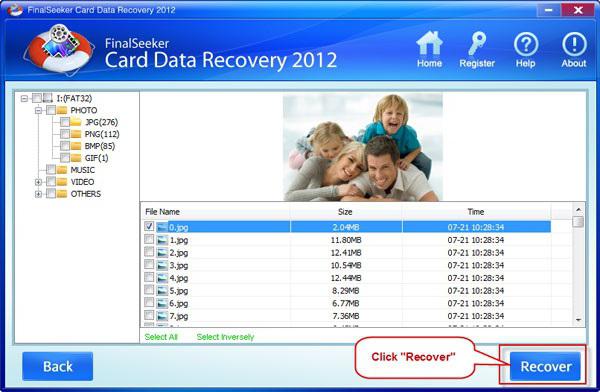
Programul de recuperare SD-card
Deci, suprataxa "moarte de șapte ori - o respingere o dată" este relevantă pentru problema descrisă de noi.

Restaurarea fișierelor de pe un card SD
Apoi vom descrie recomandări pas cu pas privind reconstrucția datelor deteriorate. Privind în avans, ar trebui să avertizați utilizatorii că acești pași pentru a restabili "respirați viața" în cardul SD în 80% din toate aceste situații. În alte cazuri, este necesară intervenția mecanică a specialiștilor în structura cardului, ceea ce este imposibil de a produce acasă. Astfel de operațiuni sunt efectuate în ateliere și laboratoare speciale.
Acum ne vom uita la modalități cum să returnați datele de pe unitatea flash cu propria noastră:
1. Restaurați fișierele la distanță de pe cardul SD începe cu faptul că trebuie să vă uitați în coșul de acționare flash deteriorat. Dacă ștergerea accidentală a informațiilor din card a avut loc pe un computer sau laptop, ele nu apar în coșul dispozitivului. Dar dacă datele au fost șterse pe tabletă, accesați meniul unui astfel de dispozitiv, găsiți pictograma cardului SD și vedeți fișierul numit Recycle Bin, în care pot fi obiecte de la distanță.
2. După ce ați constatat că informațiile de pe unitatea flash au fost șterse, este necesar să amânați cardul de memorie și să nu utilizați temporar, deoarece atunci când salvați date noi, fișierele vechi vor fi fuzionate în cele din urmă, va fi imposibil să le returneze.
3. Un program special este încărcat pentru a restabili cardurile SD de pe Internet dacă informațiile nu au fost detectate în coș. În același timp, ar trebui să alegeți cu atenție o cerere de lucru pentru carte de lucru, dată nu numai costul programului, ci și revizuirile utilizatorilor despre acesta. Se întâmplă că prețul datelor pierdute depășește costul aplicației în sine. În acest caz, este mai bine să nu experimentați, ci să plătiți pentru program și să returnați fișierele pe card.
4. După instalarea aplicației, unitatea flash sau echipamentul pe care este localizat este conectat la acesta.
5. Programul este lansat pentru a restabili cartela de memorie SD, pentru a solicita o aplicație în care să caute fișiere la distanță., Este specificată unitatea flash. Apoi, programul începe să scaneze sistemul de fișiere a hărții.
6. După ce aplicația termină munca, acesta va evidenția fișiere găsite. Programul de calitate Afișează lista de date la data creației sau modificării, numele și așa mai departe.
7. În această listă, puteți alege care fișiere trebuie să fie restaurate prin punerea unui semn de verificare în apropierea lor.
8. După toate procedurile descrise mai sus, informațiile pot fi stocate pe orice transportator, atât pe SD, cât și pe un computer sau pe discuri flexibile.
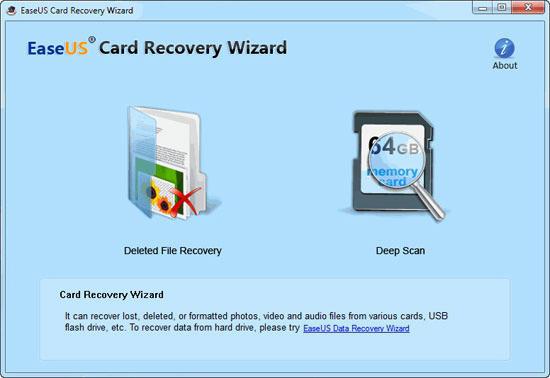
Când cardul micro SD este restabilit prin programe speciale, Datele de locație ale fișierelor, numele lor sunt adesea pierdute, sunt în starea "haotică". Să le recunoască în acest caz nu va fi ușor. Prin urmare, experții recomandă să ridice o astfel de cerere de recuperare, astfel încât să aibă o caracteristică a previzualizării datelor de informare înainte de restaurare și conservare. De asemenea, cu atât mai multe formate de vizionare sunt suportă programul, cu atât mai bine.
Când lucrați cu recuperarea unității flash, trebuie să se considere că fiecare aplicație funcționează în algoritmii săi. Ceva ce se îmbunătățesc și ceva mai rău. Prin urmare, este imposibil să se prevadă ce program este mai bun decât alții pe restaurarea cardului SD. Se întâmplă adesea că, cu daune grave, fișierele nu sunt cât mai mult posibil, ceea ce a arătat un rezultat excelent în alte cazuri. Prin urmare, dacă un program nu a putut găsi și returna pe deplin toate datele, atunci ar trebui să utilizați alte produse de informare.

Cele mai populare programe restaurează datele pierdute
Cele mai utilizate aplicații care rulează pentru recuperarea cardului de memorie SD sunt Recuva gratuite, recuperarea fișierului Inspector PC, R.Saver 1.0 și Pandora Recuperare. Toți suportă popular sisteme de fișiere Windovs - FAT16 / 32 și NTFS. Aceste aplicații s-au dovedit bine în restaurarea informațiilor de la unitatea flash.
Recuva.
Această aplicație a devenit faimoasă datorită faptului că a fost cel mai important program gratuit, a cărei specificații este nu numai recuperarea cardului SD, ci și cu hard disk-uri ale computerului, precum și eliminarea fișierelor inutile .
Acest program este deja considerat deja primitiv, deoarece au apărut mai multe aplicații moderne. Dar dacă trebuie doar să returnați un fișier, este perfect pentru această procedură datorită simplității și practicității sale.
![]()
PC Inspector de recuperare de fișiere
Restaurarea cartelei SD utilizând acest utilitar german este mai bună decât recuva. Această aplicație este luată pentru a lucra cu partiții de discuri pierdute care nu sunt recunoscute de sistemul de operare. Cu toate acestea, programele minus sunt un meniu slab ușor de înțeles.
R.Saver.
Această aplicație, spre deosebire de alții software gratuitEste adesea posibil să se facă față cazurilor dificile de pierdere de date, de exemplu, când computerul nu găsește o cartelă de memorie. În majoritatea situațiilor asociate cu pierderea datelor pe unitatea flash, acest utilitar prezintă cele mai bune rezultate comparabile cu produsele comerciale populare.
Meniul programului și chiar sfaturile pop-up este complet în limba rusă, suficient în circulație. R.Saver este recunoscut ca unul dintre cele mai bune programeAcest decisiv sarcinile de restaurare a cardurilor de memorie, deci este mai bine să o păstrați la îndemână.
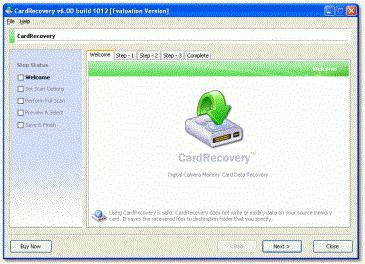
Pandora Recuperare.
Acesta este, de asemenea, o utilitate bună, restaurarea datelor pierdute, în special imagini și fotografii. Acesta caută fișiere șterse aleatoriu și, de asemenea, reanite informații după formatare.
Rezultat
Pierderea datelor pe cardurile de memorie datorită diverse acțiuni Utilizatorul nu este încă o catastrofă. Nu modificați imediat unitatea flash sau pentru a rambursa specialiștii în calculator. Există o mare probabilitate pe care o puteți afla la domiciliu utilizând un set de programe specifice, restabiliți datele pierdute.
Și numai dacă este imposibil să reanimați cardul SD pe cont propriu, atunci ar trebui să contactați profesioniști pentru ajutor. Dar ar trebui să se țină cont de faptul că prețul acestor servicii nu va fi mai mic decât costul unui nou card de memorie. Prin urmare, este necesar să accesați specialiștii numai atunci când informațiile pierdute sunt într-adevăr foarte valoroase, nu este posibilă găsirea sau dificilă.
Dacă datele de pe hartă nu sunt la fel de importante și ușor de înregistrat, ar trebui să încercați să restaurați cardul dvs. folosind toate recomandările descrise în articol, dar dintr-o dată nu va funcționa - cumpărați o nouă unitate flash USB. Numai de data aceasta trebuie să o descurci cu atenție.
Cardurile de memorie Micro SD sunt destul de populare datorită mobilității sale: îl puteți utiliza în telefon și dacă îl puteți introduce în adaptor, îl puteți pune cu ușurință în computer, camera digitala Și orice alte dispozitive. Astfel de carduri de memorie au un cost redus, dar nu există cazuri de defecțiuni. Micro SD încearcă brusc să răspundă la cereri și nu prezintă date. În acest caz, nu vă grăbiți să aruncați o unitate flash și să cumpărați un altul, deoarece îl puteți restabili de bază windows Tools. sau programe de partid. Întoarceți-vă Micro SD Flash Drive la viață cu acest articol.
Cum se recuperează o unitate flash Micro SD fără programe terțe
Cea mai sigură cale și prima dintre cele pe care trebuie să le luați imediat - este de a forma o unitate flash USB în Windows uSB extern. adaptor. Lucrul este că adaptoarele încorporate pentru Micro SD nu fac întotdeauna să facă față sarcinii, este cel mai bine să cumpărați un adaptor USB pentru cardurile de memorie și să îl utilizați sau să cereți prietenii pentru o vreme.
- Introduceți unitatea flash USB în adaptor și apoi conectați-vă la computer. Așteptați până când dispozitivul este detectat de sistem. Nimic teribil Dacă tipul de unitate flash este afișat incorect, deoarece este rupt.
- Faceți clic pe el Faceți clic dreapta pe clic și selectați "Format".
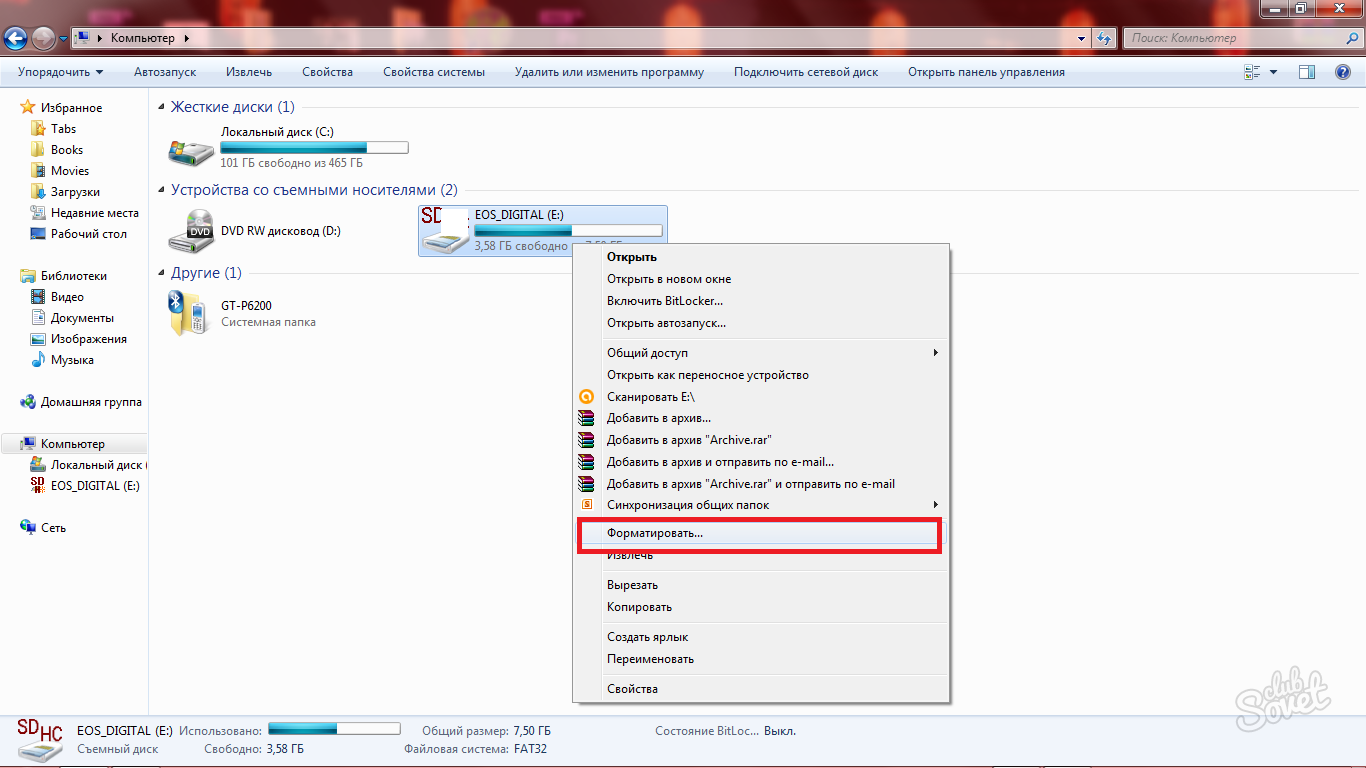
Selectați opțiunile de formatare:
- Sistemul de fișiere trebuie să fie selectat FAT32.
- Cluster Dimensiune 32 Kb.
- Puneți o bifată lângă șirul "Formatare rapidă".
Faceți clic pe OK și așteptați capătul procedurii. Scoateți dispozitivul după absolvirea și lipirea din nou.
Desigur, după formatarea tuturor fișierelor de pe unitatea flash, dar, cu toate acestea, performanța sa poate reveni la normal.
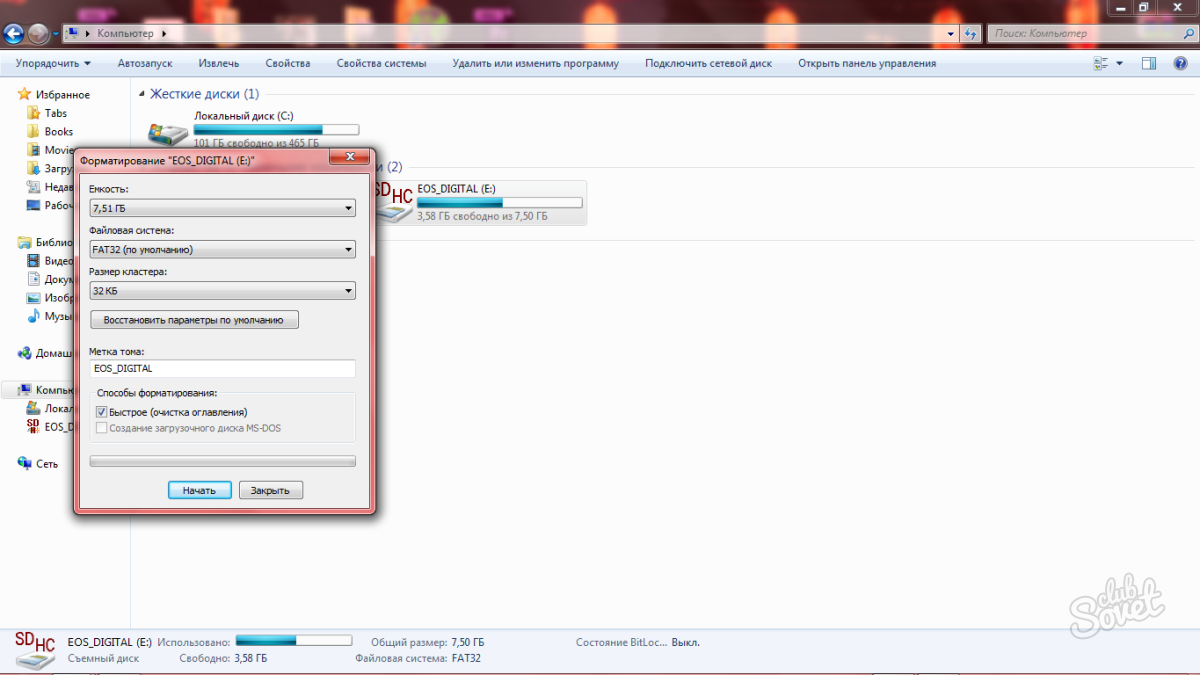
Cum se restabilește micro SD unitate flash USB utilizând programul
Această opțiune este potrivită nu numai pentru a restabili capacitatea de lucru a unității flash, dar și pentru a restabili fișierele din acesta. Încercați să executați această procedură după formatarea pentru a restabili toate fotografiile și fișierele.
- Descărcați programul de recuperare a cardului pe site-ul oficial prin referință https://www.cardrecovery.com. Există mai multe opțiuni pentru un program pentru a restabili diferite fișiere și carduri de memorie.
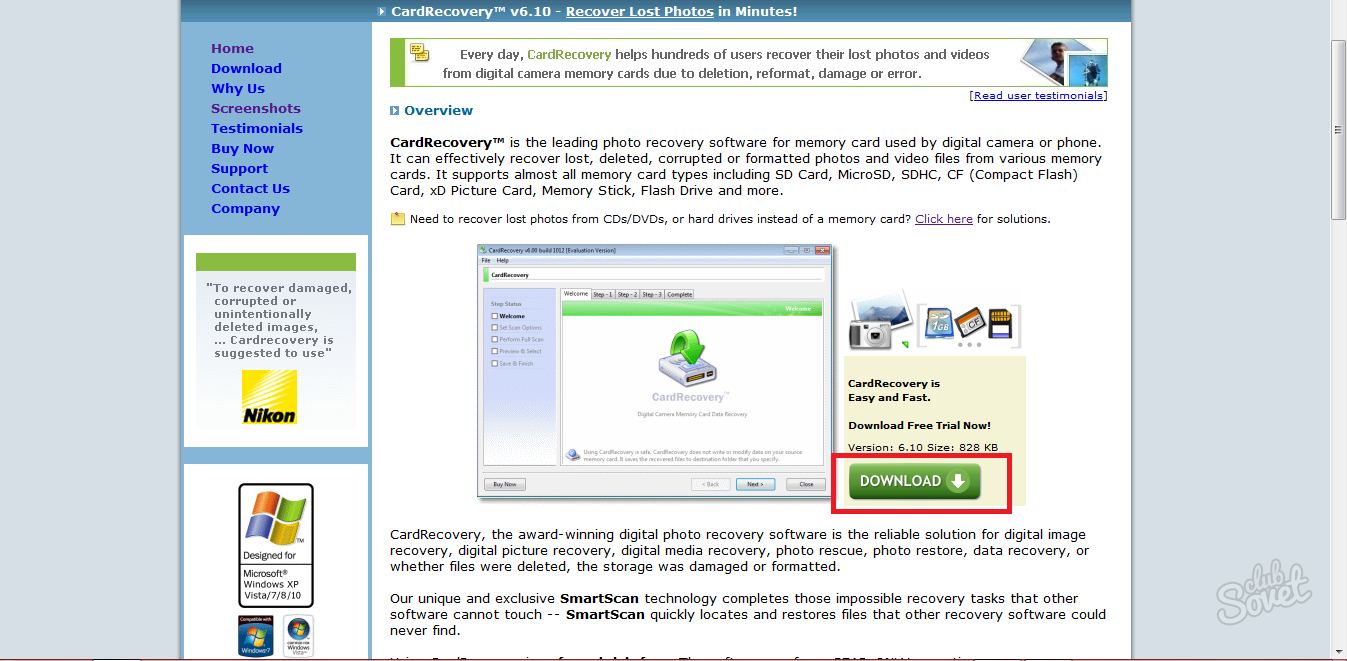
- Rețineți că programul este distribuit numai în versiunea de încercare. Pentru plin vor veni să plătească.
- Instalarea este destul de simplă și obișnuită: de acord cu acordul de licență și selectați directorul de instalare a programului.
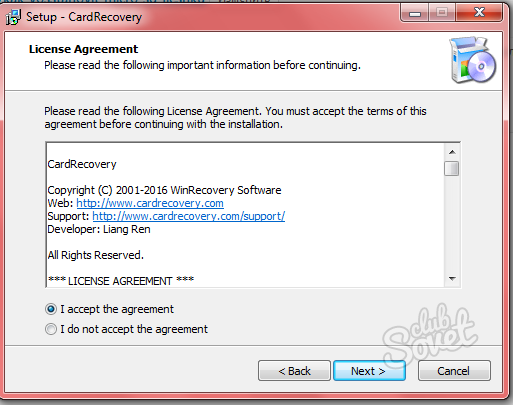
- Deschideți imediat programul prin pornirea sau comanda rapidă de pe desktop. Introduceți mai întâi cardul de memorie în computer.
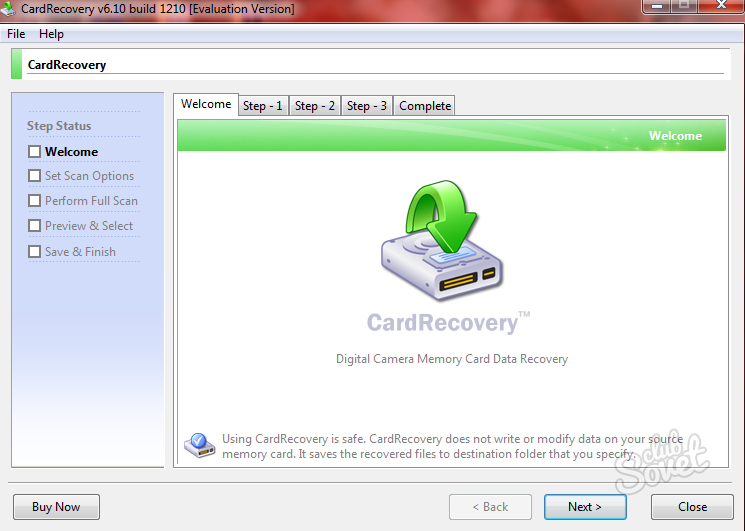
- Faceți clic pe "Next" și veți vedea urmatorul pas. Aici trebuie să vă alegeți scrisoarea discului, pe care este acum o unitate flash. Implementați prima listă și selectați-o.
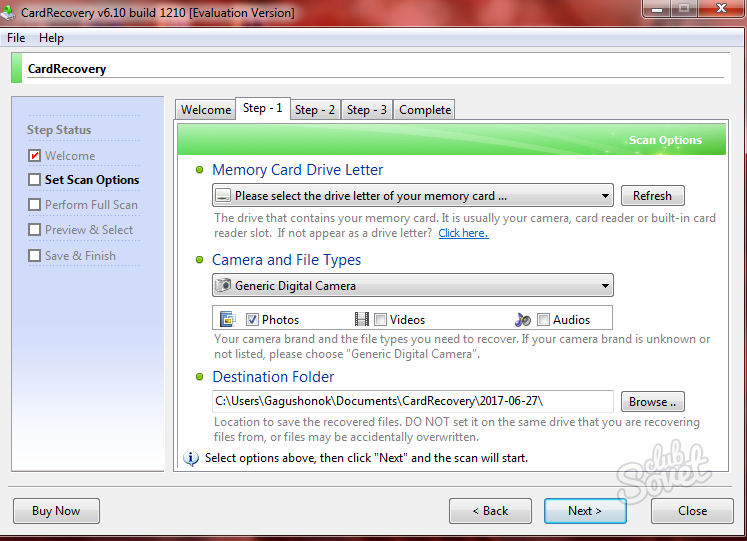
- De îndată ce instalați scrisoarea de dispozitiv, setați modul de salvare a fișierelor recuperate la linia de jos. Este în acest dosar, vor apărea toate fotografiile și alte documente.
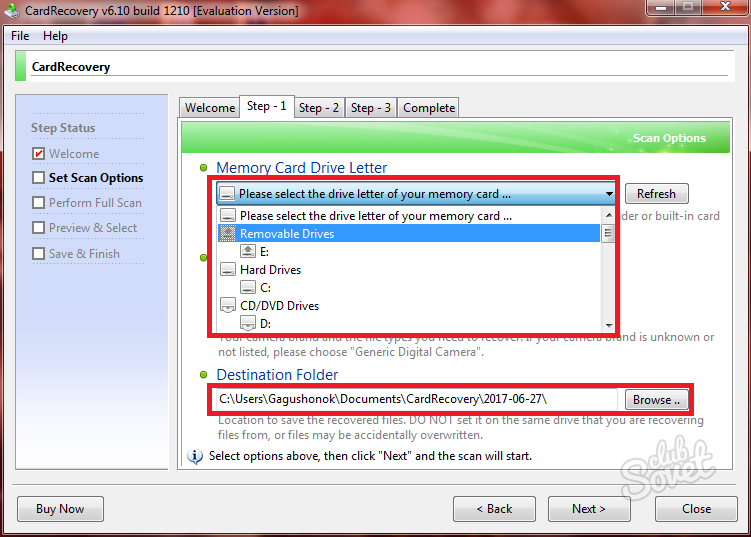
- Faceți clic din nou pe "Next" pentru a începe. Dacă programul în sine nu a reușit să desemneze memoria dispozitivului, să o scrie manual.
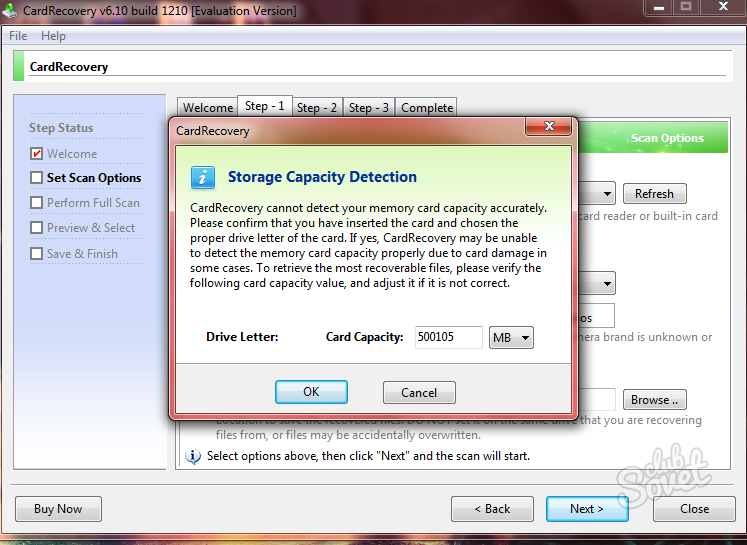
- Confirmați recuperarea și faceți clic pe "Da".
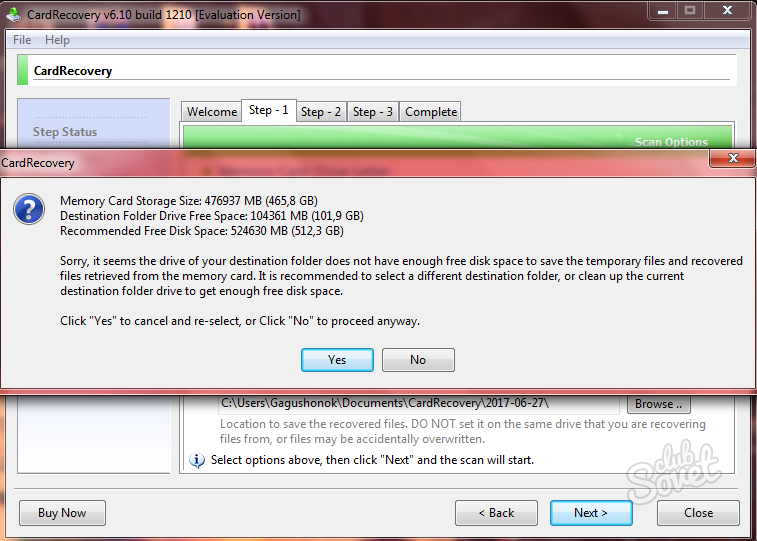
- Așteptați până când scanarea este executată. În procesul de acesta, toate fișierele pierdute vor fi găsite, precum și defecțiuni. De îndată ce șirul este complet umplut cu verde - scanarea a trecut cu succes. În fereastra de jos veți vedea tot ce a reușit să restaureze.
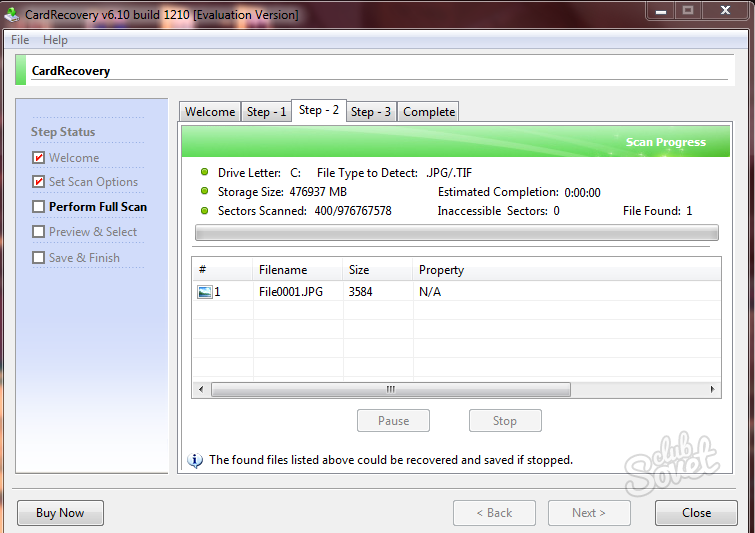
- Programul vă va spune cât de multe fișiere găsite.
![]()
- Faceți clic pe "Next" pentru a le vizualiza.
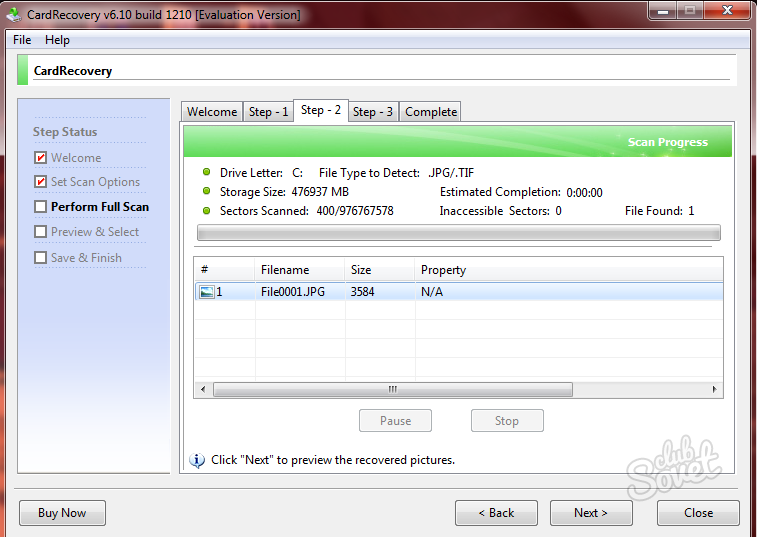
- Bifați casetele de selectare care trebuie restaurate. Faceți clic din nou pe "Următorul". Recuperarea va dura câteva minute, în funcție de capacitățile computerului.
- Acum puteți utiliza din nou unitatea flash Micro SD și fișierele restaurate din acesta.
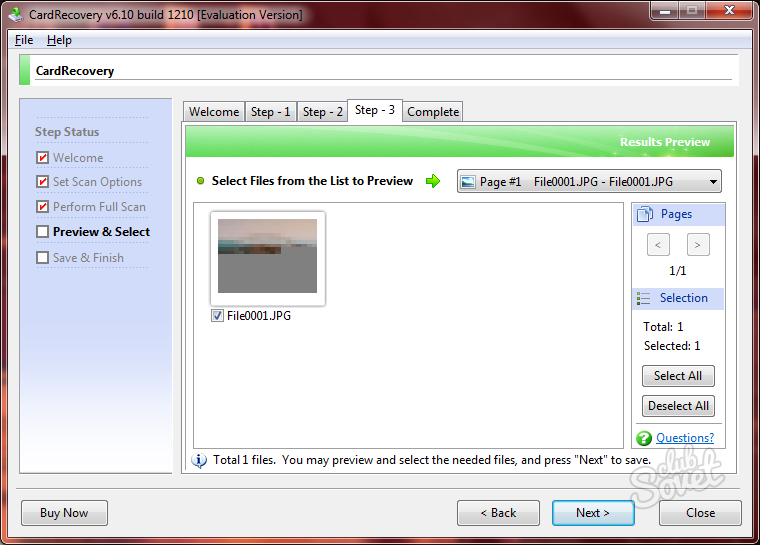
Pentru a face acest lucru, puteți utiliza citirea datelor brute utilizând aplicații ușoare Recuperarea sau creați o imagine Flash Drive utilizând aplicația Flashnul și scanați o imagine pentru disponibilitatea datelor într-un anumit format.
Salvați datele din imagine și completați formatul media utilizând un computer / cameră. Dacă există o problemă cu accesul la cartela de memorie, curățați sectorul zero. De asemenea, încercați să conectați cardul de memorie la computer nu prin intermediul camerei foto și prin cablu, dar folosind un cititor de carduri și nu pe un computer / laptop.
Efectuați o recuperare a parolei de card flash. Dacă introduceți un suport media pe telefon sau la alt dispozitiv, puteți solicita o parolă, puteți conecta aparatul la computer, accesați dosarul C: / System, găsiți fișierul mmcstore în acesta, redenumiți și atribuiți extensia * .txt , apoi deschideți-l folosind programul Notepad. Fișierul va conține o parolă. Dacă acest mod nu a putut restabili accesul la unitatea flash Micro SD, încercați un alt mod, veți avea nevoie de o altă cartelă de memorie pentru el.
Setați orice parolă la aceasta, conectați prima unitate flash USB la computer, executați comanda "Format", apoi în loc de prima introducere a celei de-a doua unități flash USB, așteptați 5 secunde și introduceți parola pe care ați instalat-o instalat. După formatare, conectați din nou prima unitate flash USB.
Dispozitivul va fi detectat cu toate informațiile salvate, salvați-o într-un alt suport media. Apoi, activați formatarea și accesați opțiunea "Instalare parolă" și modificați-o la cea dorită, apoi ștergeți. Astfel, puteți restabili o unitate flash compară.
Utilizați aplicația R-Studio Fat pentru a restabili informațiile de pe un card de memorie microSD. Versiunea demonstrației programului poate fi descărcată pe site-ul oficial http://www.r-tt.com/downloads/rsd_en_5.exe. Rulați comanda "Scan" și selectați caseta de selectare "Fișiere suplimentare de căutare a tipurilor cunoscute" în fereastră.
Astăzi pentru a prezenta orice persoană fără telefon mobil foarte greu. Majoritatea producătorilor de telefoane moderne oferă o hartă mică a mașinii flash. Când a fost lovit de unitate flash Virușii au nevoie de formatare.
Vei avea nevoie
- - un calculator
- - CARDRIDER.
- - Cablu de conectare la calculator
Instrucțiuni
Există mai multe moduri de a forma. Cel mai ușor de format unitatea flash USB în dvs. telefon Prin interfață sistem de operare (Programe) ale telefonului dvs. Cele mai multe telefoane pentru cardul Flash au un meniu separat și există un element de meniu "Harta Format". În unele modele de telefon, trebuie să găsiți secțiunea "Memorie", iar în setările acestei secțiuni puteți găsi elementul "Format" prețuit.
Uneori formatarea în acest fel nu funcționează, iar apoi un computer va veni la salvare. Trebuie să conectați telefonul la computer utilizând un cablu USB care vine în kit. Când sunt conectate (dispozitivele de asociere) de pe computer discul separat. Harta flash a telefonului nostru va fi afișată. În explorator, apăsați-l cu butonul din dreapta al mouse-ului, selectați "Formatare". De asemenea, puteți șterge toate datele de la unitatea flash fără formatare, cu condiția ca toate fișierele ascunse să fie afișate pe acesta.
Puteți utiliza un alt mod - formatarea cu un cititor de carduri. Semnificația este simplă: este necesar să scoateți unitatea flash de la telefon și să introduceți în cititorul de carduri (în funcție de formatul unității flash) sau să utilizați adaptorul, care cel mai adesea merge împreună cu cardul flash inclus. În multe laptopuri, cititorul de carduri este deja construit în locuințe, în timp ce pentru computer va trebui să o achiziționeze.
Notă
Dacă este imposibil să formați o cartelă flash pe telefon și pe computer, prin urmare, motivul pentru hartă în sine.
Aveți grijă când introduceți o hartă într-un adaptor, are un comutator care poate bloca informațiile de înregistrare sau de formatare (este localizat cu partea laterală a adaptorului).
Dispozitivele USB au intrat îndeaproape în viața noastră, deoarece tehnologia de informație Dezvoltați din ce în ce mai mult. În mod constant trebuie să Transferați informații de la un computer la altul. Cu toate acestea, dacă unitatea dvs. preferată de flash a încetat să mai funcționeze? Ca reguli, astfel de situații apar aproape la fiecare al doilea proprietar al acestui dispozitiv.

Vei avea nevoie
- - unitate flash;
- - Instrumentul de recuperare JetFlash.
Instrucțiuni
Nu mergeți imediat la magazin pentru dispozitive noi. Mai întâi trebuie să verificați unitate flash pentru ajutor Aparate de software de calculator. Porniți computerul. Inseratul următor unitate flash În portul USB. Dacă informațiile nu sunt afișate sau unitatea flash începe să se deschidă cu erorile, trebuie doar să o formați. De regulă, se întâmplă după îndepărtarea virușilor pe acest dispozitiv portabil. Faceți clic pe pictograma dispozitivului USB cu butonul din dreapta al mouse-ului. Apare un meniu contextual în care să selectați "Formatare".
Este nevoie de timp nu mai mult de 10 minute. Dacă totul merge cu succes, unitatea flash va funcționa în modul Fuldged. Încercați să transferați informații pentru a vedea modul în care apare procesul. De asemenea, merită remarcat faptul că unitatea flash poate fi coruptă datorită scăderii sursei de alimentare. După cum arată practica, multe dispozitive USB sunt prost protejate de acest factor, deci încercați să utilizați un dispozitiv neîntrerupt pe computer, astfel încât să nu existe astfel de situații în situația ulterioară.
De asemenea, puteți utiliza o terță parte specializată. software.care vă permite să restaurați starea normală a suporturilor USB. Descărcați programul JetFlash Recovery Tool. Puteți găsi pe portalul software-ului softsearch.ru. Nu este nevoie să instalați utilitarul, deoarece începe doar. Includeți mai întâi pe computerul dvs. Afișați toate fișierele ascunse. Pentru a face acest lucru, faceți clic pe oricare deschide fereastra Fila "Proprietăți folder". Apoi, mergeți la numărul "View" și "Afișați toate fișierele și folderele ascunse."
Rulați programul. Inseratul următor dispozitiv USB la calculator. Acum în catalogul personalului tău cont Găsiți un dosar numit Temp. Dacă operația a trecut cu succes, dosarul JFAPP va fi creat automat în care va apărea fișier special. Sub numele jformat.exe. De îndată ce o rulați, încercați să transferați informații unitate flash Și citiți-l pe un alt computer.
Cardul Flash este instalat în telefon cu o creștere zero memorie fizică Pentru depozitare pe ea diverse fișiere. Conținutul său poate fi deschis în telefon utilizând o galerie, un mement al unui modul de memorie sau un browser special.

Vei avea nevoie
- - cablu pentru a conecta telefonul la computer;
- - Conexiune internet;
- - Programul antivirus.
Instrucțiuni
Accesați meniul dvs. de telefon și găsiți lista cardului Flash. Dacă în telefonul dvs. telefon nu este furnizat în formular element separat Meniu, deschideți panoul de control și găsiți managerul de fișiere în acesta. Selectați unitatea detașabilă în lista care se deschide. Obișnuit aceasta metoda Deschiderea unității flash este disponibilă pentru smartphone-uri.
În meniul principal al telefonului, găsiți instrumente de birou și accesați modulul mobil Mobile Mobile. Selectați cardul de memorie telefonului printre ele. De asemenea, se poate găsi în meniul "Fișiere", se referă, de obicei, la unele dintre modelele vechi Samsung și LG. De asemenea, deschiderea fișierelor de pe cardul flash al dispozitivului dvs. mobil puteți cu ajutorul unui utilitar de telefon standard furnizat în mod specific pentru această sau din galerie.
Dacă telefonul dvs. este instalat pe telefon pentru fișiere, deschideți cardul de memorie în meniul principal. Dacă instalarea sa nu a fost furnizată de producător, puteți descărca aplicația ca File Explorer în dvs. dispozitiv mobil.
Înainte de aceasta, rețineți că instalarea programelor nu este disponibilă pentru fiecare model de telefon. Înainte de a descărca aplicația, asigurați-vă că compatibilitatea platformei și asigurați-vă că rezoluția ecranului dvs. telefon mobil cu parametrii de permisiune specificați.
Înainte de a copia fișierul de instalare în memoria telefonului pentru a instala, verificați-l pentru viruși și codul rău intenționat. Rețineți că aplicația nu trebuie să solicite funcționării corecte pentru a trimite apeluri sau pentru a vă conecta la Internet.
Dacă aveți probleme cu deschiderea unei cartele flash în meniul telefonului, verificați corectitudinea instalării sale pe dispozitivul dvs. mobil. Dacă defecțiunea nu a fost eliminată, formați-o cu instrumente standard Telefonul dvs. din meniul Manager de fișiere sau conectați-l la un computer utilizând un cablu sau un adaptor.
Notă
Este posibil ca cardul Flash să nu fie disponibil din meniul telefonului dacă există o defecțiune sau un conținut viral.
Sfaturi de ajutor
Verificați periodic cardul Flash pentru viruși.
Nu intrați imediat în disperare dacă ați deteriorat unitatea flash. În ciuda întregii sale fragilități și vulnerabilități, puteți restabili informațiile stocate pe acesta, de exemplu, fotografii recent filtrate.
